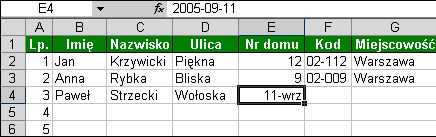
Rys. 1. Numer domu 9/11 Excel automatycznie zamienił na datę
Sposób 1
Wpisujesz do arkusza dane adresowe klientów. Niestety przy wprowadzaniu numeru domu jednego z nich napotykasz na problem. Numer 9/11 jest wyświetlany w arkuszu w postaci daty 11-wrz. Ponowne wpisanie wartości i oddzielenie ukośnika od liczb spacjami na nic się zdaje. Aby poradzić sobie z tym problemem, powinieneś wprowadzać takie liczby w formacie tekstowym. Pokażemy Ci dwa sposoby wykonania tego zadania, a Ty zdecydujesz, który jest wygodniejszy.
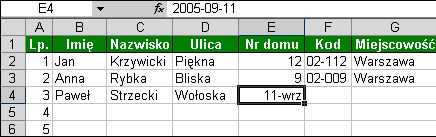
Sposób 1
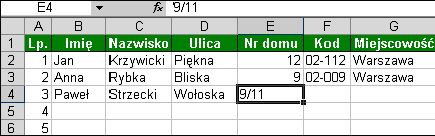
Sposób 2
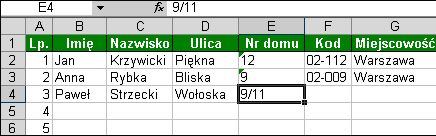
Rys. 3. Sposób z wykorzystaniem formatowania komórek
Jak pewnie zauważyłeś, Excel wszystkie liczby wpisywane w takim formacie wyrównuje do lewej. O ile w przypadku drugiego sposobu nie ma to większego znaczenia, to przy pierwszym wygląda to mało elegancko (część numerów wyrównana jest do prawej, a część do lewej). Pozostaje Ci więc skorzystanie z ikony na pasku narzędziowym Wyrównaj do prawej i wpisy będą wyświetlane w sposób ujednolicony.

2025 © Wiedza i Praktyka
Strona używa plików cookies. Korzystając ze strony użytkownik wyraża zgodę na używanie plików cookies.